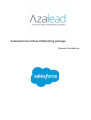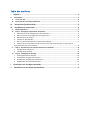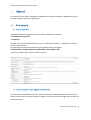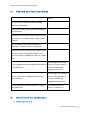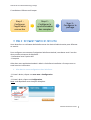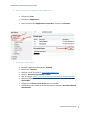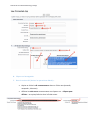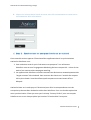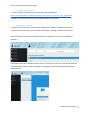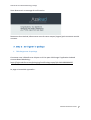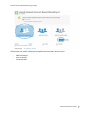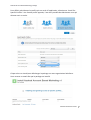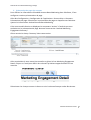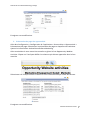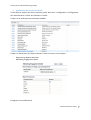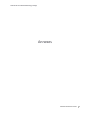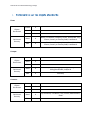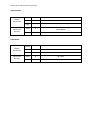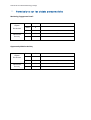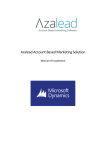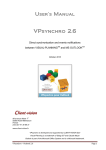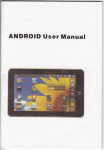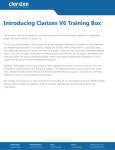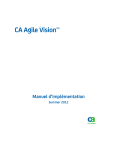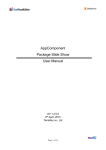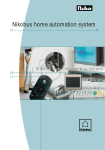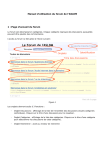Download Azalead Account Based Marketing package
Transcript
Azalead Account Based Marketing package Manuel d’installation Table des matières I. Objectif ........................................................................................................................ 3 II. Pré-‐requis ................................................................................................................... 3 A. Accès aux API ....................................................................................................................... 3 B. Droits d'accès aux objets Salesforce ..................................................................................... 3 III. Résumé des fonctionnalités ....................................................................................... 4 IV. Installation du connecteur ......................................................................................... 4 A. Mode opératoire .................................................................................................................. 4 B. Step 1 : Configurer l'application connectée ........................................................................... 5 1. Allez dans le menu configuration dans Salesforce : ................................................................. 5 2. Dans la section de configuration de l'application : .................................................................. 6 3. Remplissez le formulaire : ........................................................................................................ 6 4. Cliquez sur Sauvegarder. .......................................................................................................... 7 5. Dans la section API (Activer les paramètres OAuth) : .............................................................. 7 6. Cliquez sur le lien présent l'email et entrez votre Clé consommateur et votre Secret consommateur dans le formulaire : ................................................................................................ 8 C. Step 2 : Synchroniser les comptes Salesforce et Azalead ....................................................... 8 1. Configuration Salesforce : ........................................................................................................ 9 2. Configuration Azalead .............................................................................................................. 9 D. Step 3 : Configurer le package ............................................................................................ 10 1. Téléchargement du package .................................................................................................. 10 2. Présentation de page des comptes ........................................................................................ 13 3. Présentation de page des opportunités ................................................................................ 14 4. Modification des profils (facultatif) ....................................................................................... 15 I. Permissions sur les objets standards ............................................................................ 1 II. Permissions sur les objets personnalisés ..................................................................... 3 Azalead Account Based Marketing package I. Objectif Ce tutoriel va vous aider à configurer Azalead dans le but de connecter l'application avec le compte Salesfoce de votre organisation. II. Pré-‐requis A. Accès aux API Azalead fonctionne uniquement avec les éditions Salesforce suivants: -‐ Professionnel (avec API) -‐ Enterprise Lorsque votre version de Salesforce est une « Professional Edition », l’option API n’est pas inclue à cette version. Afin de vérifier la bonne activation de votre option rendez-‐vous dans : Configuration > Configuration de l'application > Développer > API Votre écran devrait être comme l’écran suivant : B. Droits d'accès aux objets Salesforce Les utilisateurs de Salesforce qui ont l'intention d'utiliser Azalead doivent avoir un accès en lecture et écriture sur certains objets et champs. Vérifiez que votre configuration permet ces accès (Annexe 1). MANUEL D’INSTALLATION 3 Azalead Account Based Marketing package III. Résumé des fonctionnalités Fonctionnalités Notes Voir les contacts Salesforce dans les pages entreprises d’Azalead Export des comptes cibles (Targets) d’Azalead vers Salesforce Récupération des opportunités Salesforce pour les convertir en comptes cibles (Targets) dans Azalead Voir les opportunités Salesforce dans le graphique « Pipeline Impact » d’Azalead Récupération dans Salesforce des opportunités ouvertes et clôturées gagnées (depuis 1 an) pour les sections « ABM Score card » et « ABM ROI » Dans la page d’un compte Voir l’engagement marketing détaillé d’Azalead dans une section propre à dans Salesforce Azalead « Marketing engagement detail » Voir un résumé de l’engagement marketing dans Salesforce Dans la page d’un compte dans un champ propre à Azalead « Marketing engagement summary» Voir les graphiques Pipeline Impact un report dans Salesforce Uniquement pour les version « Enterprise » IV. Installation du connecteur A. Mode opératoire MANUEL D’INSTALLATION 4 Azalead Account Based Marketing package L'installation s'effectue en 3 étapes. Step 1 : Configurer l'applicahon connectée Step 2 : Configurer la synchronisahon des comptes Step 3 : Configurer le package B. Step 1 : Configurer l'application connectée Vous devez être un utilisateur de Salesforce avec les droits d'administration pour effectuer ce tutoriel. Pour configurer correctement l'intégration Salesforce-‐Azalead, vous devez avoir l'une des deux versions suivantes de Salesforce : -‐ Professional avec l'option API* -‐ Enterprise Allez dans votre application Azalead > Admin > Salesforce Installation > Envoyez vous un email avec les instructions. 1. Allez dans le menu configuration dans Salesforce : -‐ En haut à droite, cliquez sur votre nom > Configuration. Ou -‐ En haut à droit, cliquez sur Configuration. Note: cela dépend de votre interface Salesforce. MANUEL D’INSTALLATION 5 Azalead Account Based Marketing package 2. Dans la section de configuration de l'application : § Cliquez sur Créer § Cliquez sur Applications § Dans la section des Applications connectées, cliquez sur Nouveau. 3. Remplissez le formulaire : § § § § § § § § Nom de l'application connectée : Azalead Nom d'API : Azalead Adresse e-‐mail du contact : [email protected] Cochez : Activez les paramètres OAuth URL de rappel : https://salesforce.azalead.com/Azalead-‐Web/sfdcOAuth Sélectionnez tous les domaines OAuth de la liste des "Domaines OAuth disponibles" Cliquez sur la flèche vers la droite pour les ajouter Vérifiez que votre sélection arrive bien dans la liste des "Domaines OAuth sélectionnés" MANUEL D’INSTALLATION 6 Azalead Account Based Marketing package 4. Cliquez sur Sauvegarder. 5. Dans la section API (Activer les paramètres OAuth) : § Copiez et Collez la clé consommateur dans un fichier text (textedit, notepad++, blocnote) § Affichez le code secret consommateur en cliquant sur « Cliquer pour afficher » et copiez/collez le dans le fichier texte. MANUEL D’INSTALLATION 7 Azalead Account Based Marketing package 6. Cliquez sur le lien présent l'email et entrez votre Clé consommateur et votre Secret consommateur dans le formulaire : C. Step 2 : Synchroniser les comptes Salesforce et Azalead Cette nouvelle version apporte 2 fonctionnalités supplémentaires à la synchronisation Azalead et Salesforce.com : 1. Vous souhaitez savoir à quoi s'intéressent vos prospects ? Les utilisateurs Salesforce.com verront l’engagement Marketing de leurs comptes clé : visites du site web et/ ou ouverture des campagnes emailing. 2. Les opportunités Salesforce.com des commerciaux deviennent automatiquement des “target accounts” dans Azalead. Vous recevrez des alertes sur l’activité des comptes clé les plus chauds. Vous identifierez quels comptes ont encore besoin d’être éduqués. Azalead se base sur le code pays et l'id national pour faire la correspondance entre les entreprises présentes dans Azalead et celles dans Salesforce. Pour une résultat optimal de cette synchronisation il faut que vous ayez le champ “Country Picklist” pour vos comptes Salesforce.com et un champs spécial qui contient l'id national de l'entreprise. MANUEL D’INSTALLATION 8 Azalead Account Based Marketing package 1. Configuration Salesforce : -‐ mettre en place du champs "Country Picklist" dans Salesforce (http://help.salesforce.com/help/pdfs/en/state_country_picklists_impl_guide.pdf) -‐ ajouter un champs spécial pour les id nationaux de vos comptes 2. Configuration Azalead -‐ remplir le formulaire de synchronisation global dans "admin / Salesforce sync form" -‐ remplir le formulaire de synchronisation utilisateur "settings / Salesforce sync form" Allez dans votre section Azalead « My Profile » et cliquez sur « Link to my Salesforce account » Une fenêtre pop-‐up de Salesforce doit s’ouvrir. Si elle ne s’ouvre pas, vous devez autoriser les fenêtres pop-‐up dans votre navigateur. Renseignez votre mot de passe Salesforce et validez l’accès. MANUEL D’INSTALLATION 9 Azalead Account Based Marketing package Vous devez avoir un message de confirmation. Retournez dans Azalead, déconnectez vous de votre compte (Logout) puis connectez vous de nouveau. D. Step 3 : Configurer le package 1. Téléchargement du package Connectez-‐vous à Salesforce et cliquez sur le lien pour télécharger l’application Azalead Account Based Marketing : https://login.salesforce.com/packaging/installPackage.apexp?p0=04t2400000010RZ La page suivante doit apparaître : MANUEL D’INSTALLATION 10 Azalead Account Based Marketing package Sélectionner les profils utilisateurs auxquels vous souhaitez donner accès : -‐ -‐ -‐ administrateurs tous les profils certains profils MANUEL D’INSTALLATION 11 Azalead Account Based Marketing package Pour définir précisément les profils qui ont accès à l’application, sélectionner ‘Install For Specific Profiles’. Une liste de profils apparait, il est alors possible de sélectionner ceux qui doivent avoir un accès. Cliquer alors sur Install pour télécharger le package sur votre organisation Salesforce. Vous recevez un email dès que le package est installé. MANUEL D’INSTALLATION 12 Azalead Account Based Marketing package 2. Présentation de page des comptes Pour afficher les informations d’Azalead Account Based Marketing dans Salesforce, il faut configurer certaines présentations de page. Aller dans Configuration > Configuration de l’application > Personnaliser > Comptes > Présentations de page. Sélectionner la présentation de page sur laquelle vous souhaitez ajouter les informations Azalead Account Base Marketing. Créer une nouvelle Section en déplaçant le composant ‘section’ à l’endroit que vous souhaitez sur la présentation de page. Nommer cette section ‘Azalead Marketing Engagement Summary’. Glisser ensuite le champ ‘Summary’ dans cette section. Aller ensuite dans le sous menu Liste associée et glisser la liste Marketing Engagement Detail. Cliquer sur l’outil pour définir les colonnes qui doivent apparaître dans la liste associée. Sélectionner les champs comme ci-‐dessus et trier la colonne Date par ordre décroissant. MANUEL D’INSTALLATION 13 Azalead Account Based Marketing package Enregistrer vos modifications. 3. Présentation de page des opportunités Aller dans Configuration > Configuration de l’application > Personnaliser > Opportunités > Présentations de page. Sélectionner la présentation de page sur laquelle vous souhaitez ajouter les informations Azalead Account Base Marketing. Aller ensuite dans le sous menu Liste associée et glisser la liste Opportunity Website Activities. Cliquer sur l’outil pour définir les colonnes qui doivent apparaître dans la liste associée. Sélectionner les champs comme ci-‐dessus et trier la colonne Date par ordre décroissant. Enregistrer vos modifications. MANUEL D’INSTALLATION 14 Azalead Account Based Marketing package 4. Modification des profils (facultatif) Si vous désirer ajouter des accès à certains profils, allez dans : Configuration > Configuration de l’administration > Gérer les utilisateur > Profils. Cliquer sur le profil que vous souhaitez modifier. Cliquer sur Permission de l’objet et donner l’accès en lecture sur les objets : -‐ -‐ Opportunity Website Activities Marketing Engagement Detail Enregistrer vos modifications. MANUEL D’INSTALLATION 15 Azalead Account Based Marketing package Annexes MANUEL D’INSTALLATION 16 Azalead Account Based Marketing package I. Permissions sur les objets standards Pistes Object Permission Field Level Security Create X Read X Edit Read X Name, FirstName, Company, Street, PostalCode, City, Phone, Country or CountryCode, LeadSource Edit X Name, FirstName, Company, Street, PostalCode, City, Phone, Country or CountryCode, LeadSource Create Read X Edit X Read X Id, Name, BillingCity, BillingCountry, BillingPostalCode, Unique ID Edit X Summary Create Read X Edit Read X Id, LastName, FirstName, Title, Phone, MobilePhone, Email Edit Compte Object Permission Field Level Security Contacts Object Permission Field Level Security ` Azalead Account Based Marketing package Opportunitiés Object Permission Field Level Security Create Read X Edit Read X Id, Amount, Probability, CloseDate, IsWon, IsClosed, CreatedDate Edit Create Read X Edit Read X Id, name Edit Utilisateurs Object Permission Field Level Security Azalead Account Based Marketing package II. Permissions sur les objets personnalisés Marketing Engagement Detail Object Permission Field Level Security Create X Read X Edit X Read X All Edit X All Create X Read X Edit X Read X All Edit X All Opportunity Website Activity Object Permission Field Level Security